Reklāma
Domājams, ka Windows 8 ir pirmā Windows versija, kas nav saistīta tikai ar datoru. Dažas no plašajām kontūrām bija redzamas operētājsistēmā Windows 8 Kā sinhronizēt Windows 8 iestatījumus caur mākoniPierakstīšanās Windows 8 datoros, izmantojot Microsoft kontu, ļauj piekļūt Windows Store un citām mūsdienu lietotnēm, taču to izmanto arī Windows 8 iestatījumu sinhronizēšanai ar Cloud. Jūsu iestatījumi tiks ... Lasīt vairāk , bet Microsoft to vēl vairāk paņēma ar Windows 8.1 Failu sinhronizēšana ar SkyDrive operētājsistēmā Windows 8.1Datu attāla glabāšana un sinhronizēšana ierīcēs vēl nekad nav bijusi tik vienkārša, it īpaši, ja jūs izmantojat Windows 8.1. SkyDrive saņēma ievērojamu atjauninājumu, uzlabojot tā integrāciju ar Windows un pievienojot interesantu jaunu Iespējas. Lasīt vairāk . Gala redzējums ir tāds, ka jūs varēsit pieteikties jebkurā personālajā datorā un tur savus failus, iestatījumus un lietojumprogrammas varēsit atrast jums. Jūs izmantosit vienu un to pašu kontu, lai pieteiktos katrā Windows personālajā datorā, un tas nebūs paredzēts tikai autentifikācijai - jūsu informācija visur jums sekos.
Izmantojiet Microsoft kontu
Microsoft plāna atslēga ir panākt, lai cilvēki pieslēgtos datoriem, izmantojot Microsoft konts Kā Microsoft pārveidoja lietotāju kontus sistēmā Windows 8Kas notiek ar lietotāju kontiem sistēmā Windows 8? Tas nav nekas sarežģīts - Microsoft vēlas, lai visi izmantotu tiešsaistes kontu, lai pierakstītos darbvirsmas operētājsistēmā. Protams, viņi piedāvā bezsaistes ekvivalentu, taču viņi ... Lasīt vairāk . Microsoft mudina jūs to darīt pēc noklusējuma - jums jāpiespiež dažas papildu saites, lai pieteiktos ar vietējo kontu. Iestatot datoru vai izveidojot jaunu kontu, vienkārši piesakieties ar esošo Microsoft kontu vai izveidojiet jaunu. Vietējo kontu var pārveidot par Microsoft kontu, izmantojot datora iestatījumu ekrāna Konti> Jūsu konts.
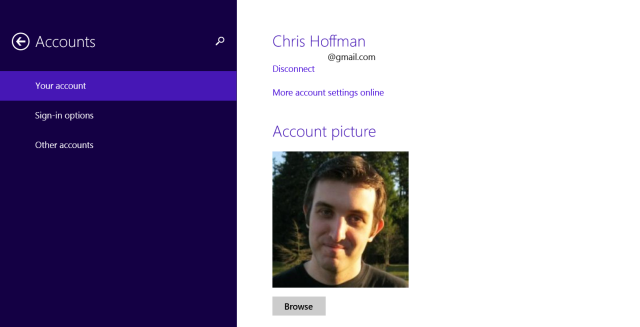
Kad vēlaties pieteikties citā datorā, atveriet datora iestatījumu lietotni, dodieties uz Konti> Citi konti, atlasiet Pievienot kontu un pievienojiet savu Microsoft kontu. Jūs varat ne tikai sēdēt pie jebkura datora un pieteikties, izmantojot savu Microsoft kontu - jums ir nepieciešams datora īpašnieks, lai jūs pievienotu sistēmai, dodot atļauju izmantot viņu aparatūru.
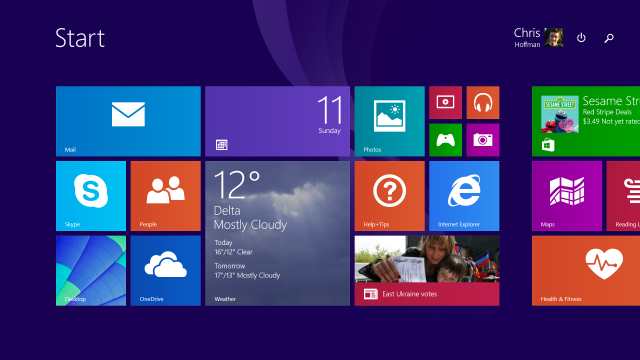
Darbvirsmas iestatījumi
Windows 8 un 8.1 pēc noklusējuma daudzus darbvirsmas iestatījumus pārvietos no viena datora uz citu. Tas ietver kosmētikas iestatījumus, piemēram, darbvirsmas fonu, bloķēšanas ekrāna attēlu, konta attēlus, krāsas, flīzes sākuma ekrānā un to izkārtojumu. Tas darbojas arī ar File Explorer, peles, tastatūru, printeru, ievades metožu, valodu un piekļuves vienkāršības rīku darbvirsmas iestatījumiem. Šie iestatījumi tiek sinhronizēti starp datoriem, ar kuriem piesakāties - tātad, mainot tos vienā datorā, tas tiks mainīts arī citos datoros.
Lai pielāgotu šos iestatījumus, atveriet lietotni Mainīt datora iestatījumus - nospiediet Windows Key + C vai pārvelciet no labās puses, lai piekļūtu apbalvojumu joslai, piesitiet vai noklikšķiniet uz Iestatījumi un atlasiet. Mainiet datora iestatījumus. Dodieties uz OneDrive> Sinhronizācijas iestatījumi, lai pārbaudītu un konfigurētu šos iestatījumus.
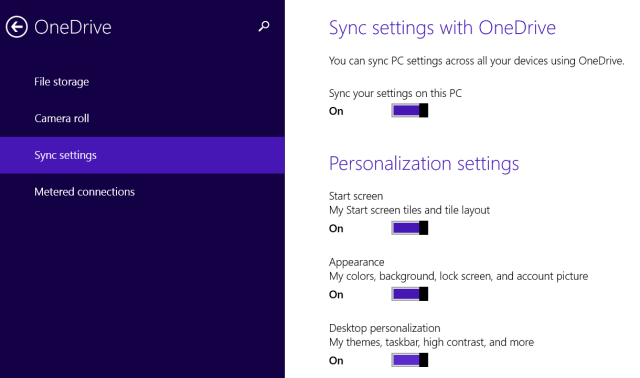
Datnes
Microsoft arī vēlas, lai jūsu faili sekotu jums visos jūsu personālajos datoros, tāpēc OneDrive ir integrēts Windows 8.1 darbvirsmā. OneDrive nodrošina īpašu mapi, kurai var piekļūt File Explorer un izmantot no jebkuras darbvirsmas programmas. Iemetiet šeit failus, un tie tiks augšupielādēti jūsu tiešsaistes OneDrive krātuvē. Pēc tam jūs varat pierakstīties jebkurā citā Windows personālajā datorā, un visi jūsu faili būs tieši tur, sadaļā OneDrive. Viņiem, protams, var piekļūt arī caur OneDrive vietni vai mobilajām lietotnēm.
Tas ir kā Dropbox vai Google Drive, bet ir integrēts operētājsistēmā. Tas faktiski ir vēl viedāks - OneDrive, nevis lejupielādējot visus failus uz pašreizējo datoru, lejupielādēs failus pēc pieprasījuma, kad tos atvērsit. Tas nozīmē, ka savā OneDrive varat uzglabāt milzīgu failu daudzumu, neuztraucoties par to sinhronizēšanu ar katru izmantoto datoru.
Microsoft nodrošina 7 GB brīvas vietas, kaut arī jums to var būt vairāk bezmaksas OneDrive vietas Kā iegūt visvairāk brīvas vietas Dropbox, Box, SkyDrive un citur - Pilnīga rokasgrāmataMākoņu krātuves pakalpojumi piedāvā minimālu brīvas vietas daudzumu visiem, kas reģistrējas, taču jūs bieži varat iegūt vairāk. Jūs varat uzlabot savu mākoņa disku, izmantojot gigabaitus un gigabaitus brīvas vietas ... Lasīt vairāk ja iepriekš izmantojāt SkyDrive. Varat skatīt savu brīvo vietu OneDrive> Failu glabāšana datora iestatījumos vai piekļūt tiem File Explorer sadaļā OneDrive. Saglabājiet failus OneDrive, un tie atradīsies visos datoros, kuros piesakāties savā kontā.
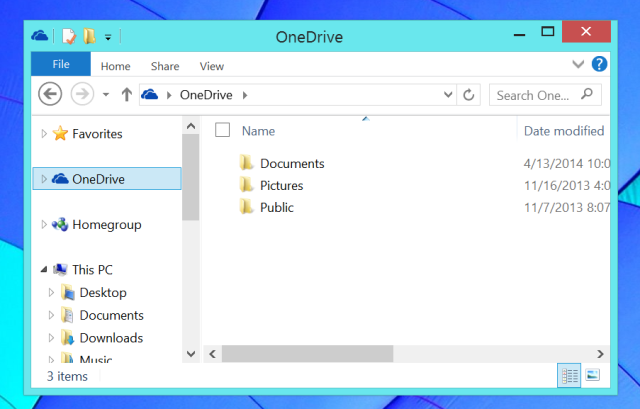
Fotoattēli un video
Fotoattēli un videoklipi tiek sinhronizēti arī pakalpojumā OneDrive, lai gan tas darbojas mazliet savādāk. Fotoattēli mapē Attēli> Kameras ruļļa mape tiks sinhronizēti automātiski. Augšupielādes iestatījumus var pielāgot datora iestatījumos sadaļā OneDrive> Kamera.
Iemesls citas mapes izmantošanai ar dažādiem iestatījumiem ir tāds, ka OneDrive var automātiski pielāgot kvalitāti, ja vēlaties. Jūs varētu izvietot visus fotoattēlus, kas uzņemti mapē Camera Roll, un automātiski būtu OneDrive saspiest tos līdz pietiekamam izmēram un augšupielādēt tos dublēšanai, neizraisot nevienu no šiem jūsu savu.
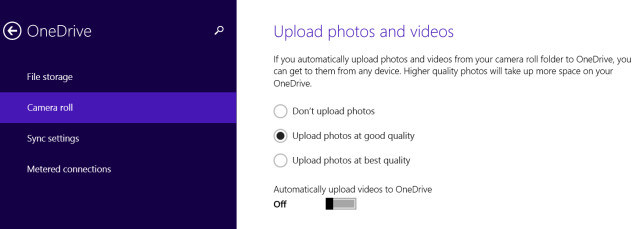
Lietojumprogrammas
Microsoft redzējums lēnāk apvienojas ap lietojumprogrammām. Tagad, lietojumprogrammas, kuras instalējat no Windows veikala Kādas ir labākās lietotnes, lai sāktu darbu ar Windows 8? Lasīt vairāk tiks sinhronizēts starp jūsu Windows ierīcēm. Šie iestatījumi tiek kontrolēti arī sadaļā OneDrive> Sinhronizācijas iestatījumi sadaļā Mainīt datora iestatījumus.
Problēma ir tā, ka jūs, iespējams, neizmantojat datorā tās lietotnes “Store apps”. Darbvirsmas lietojumprogrammu darbības dēļ tās nevar sinhronizēt starp jūsu ierīcēm. (Tomēr, izmantojot portatīvas darbvirsmas lietojumprogrammas Labākās pārnēsājamās lietotnes, kurām nav nepieciešama instalēšanaPārnēsājamām lietotnēm nav jāinstalē. Varat tos palaist pat no zibatmiņas diska. Šeit ir labākās pārvietojamās lietotnes. Lasīt vairāk un ievietojot tos mapē OneDrive.)
Ilgtermiņā Microsoft vēlas mūs visus mudināt izmantot šīs Store lietotnes. Tāpēc viņi pievieno iespēju darbināt šīs lietotnes Windows darbvirsmas logos. Pēc tam jūsu lietojumprogrammas sekos jums no datora uz planšetdatoru uz datoru.
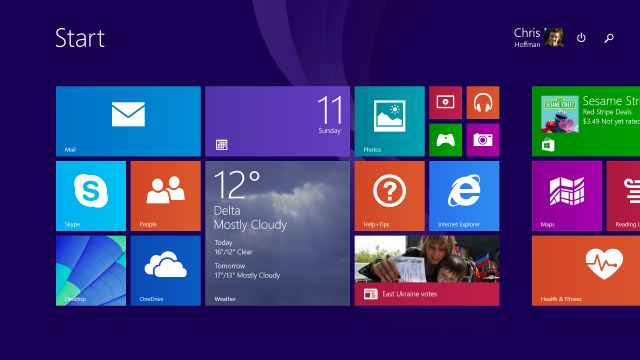
Microsoft redzējums
Jūs joprojām varat izmantot Windows 8.1 tāpat kā vecās Windows versijas. Jūs varētu pieteikties, izmantojot vietējo kontu, atspējot piekļuvi OneDrive un izmantot tikai darbvirsmas lietojumprogrammas. Šajā gadījumā neviens no iestatījumiem, failiem vai lietojumprogrammām nesekos jums no viena datora uz otru. Tas darbojas tikai tad, ja vēlaties izmantot Microsoft nākotnes redzējumu.
Tas ir līdzīgs tam, ko pārlūks Chrome piedāvā ar pārlūka sinhronizāciju un Chrome lietotnēm, vai katram tiešsaistes pakalpojumam piedāvā ar iespēju piekļūt jūsu datiem tīmeklī no jebkura datora vai ar lietotni jebkurā mobilajā ierīcē ierīce. Microsoft tuvojas laikiem - kauna darbvirsmas lietojumprogrammas joprojām šķiet iestrēgušas pagātnē.
Attēla kredīts: K.G.23 par Flikru
Kriss Hofmans ir tehnoloģiju emuāru autors un visapkārt esošais tehnoloģiju atkarīgais, kas dzīvo Eugene, Oregonas štatā.